问题背景:
1.昨天我C盘满了(上大一学的时候卡卡都安在C盘),就卸载了很多文件夹,不幸的是运行项目需要,idea自带安装目录的JDK也被我删掉了,嘿嘿嘿,然后就出现这种问题:Error:Cannot run program “C:\Program Files\Java\jdk1.8.0_1\bin\java.exe“(in directory “C:\tiaoshi***\compile-server”): CreateProcess error=2, 系统找不到指定的文件。
2.以前我也碰到过,那时候导入别人写的项目或者上传项目结果不能运行,嘿嘿嘿,然后就出现这种问题:java: 无效的源发行版: 10’ !!真服了,说版本啥啥的,也报这种错误,我真的会谢,查了很多资料找到了原因,其实还是对idea不够了解,项目运行条件导致的。
原因分析:
本机的连接JDK版本与SDK语言级别版本不匹配造成的,无法识别哦,所以解决版本匹配就行了!
下面直接上解决方案:
解决方案:
1.解决方案第一步,先确定安装的jdk版本是否是一个版本(如果一样直接来到第二部):
打开命令行输入查看版本号:
java -version
javac -version
这个大部分人都是应该一样的,但是对于经常换JDK版本的人来说:可能两个版本不一样,这时候就需要去重新安装一下JDK(保姆级安装)了,比如我的就不一样,哭死:https://blog.csdn.net/qq_43250118/article/details/113324562
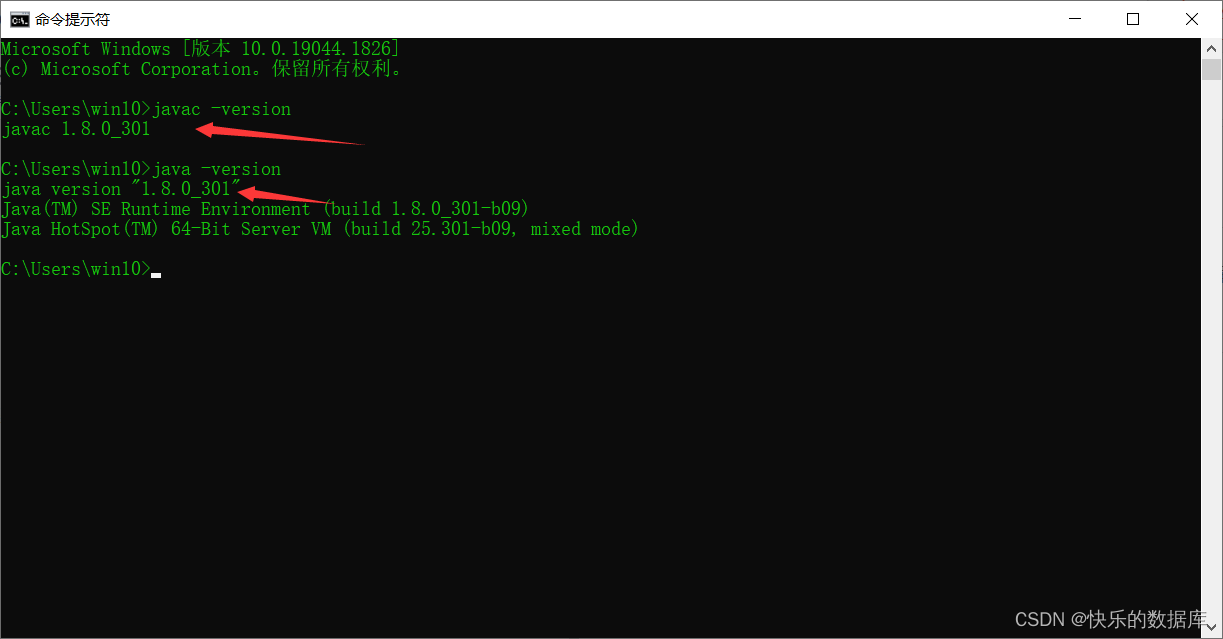
2.解决方案第二步:(File–>Project Structure–>(如果当前idea运行的版本是你安装的JDK,后面不用执行)–>ADD JDK…–>apply–>OK);
具体步骤:
打开idea,点击File,然后点击Project Structure,再点击SDK,查看当前idea运行的版本是不是你安装的JDK路径,确保idea中连接的JDK能正常编译使用:如果没有点击+号,找到你安装jDK的那个文件夹即可,最后点击apply;并且记住你起JDK的Name为后面选择使用;
到这里:系统找不到指定的文件的问题应该得以解决了。
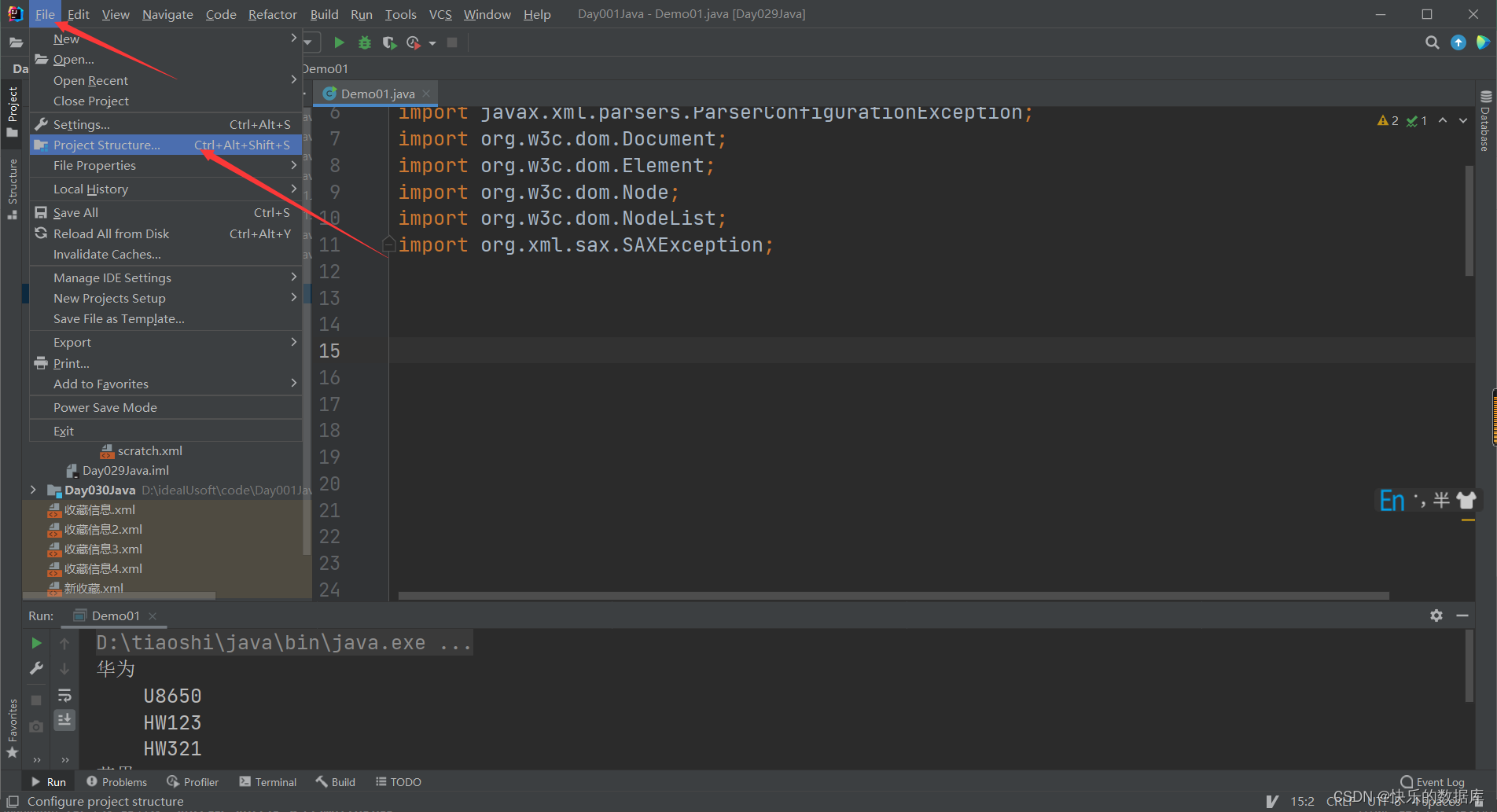
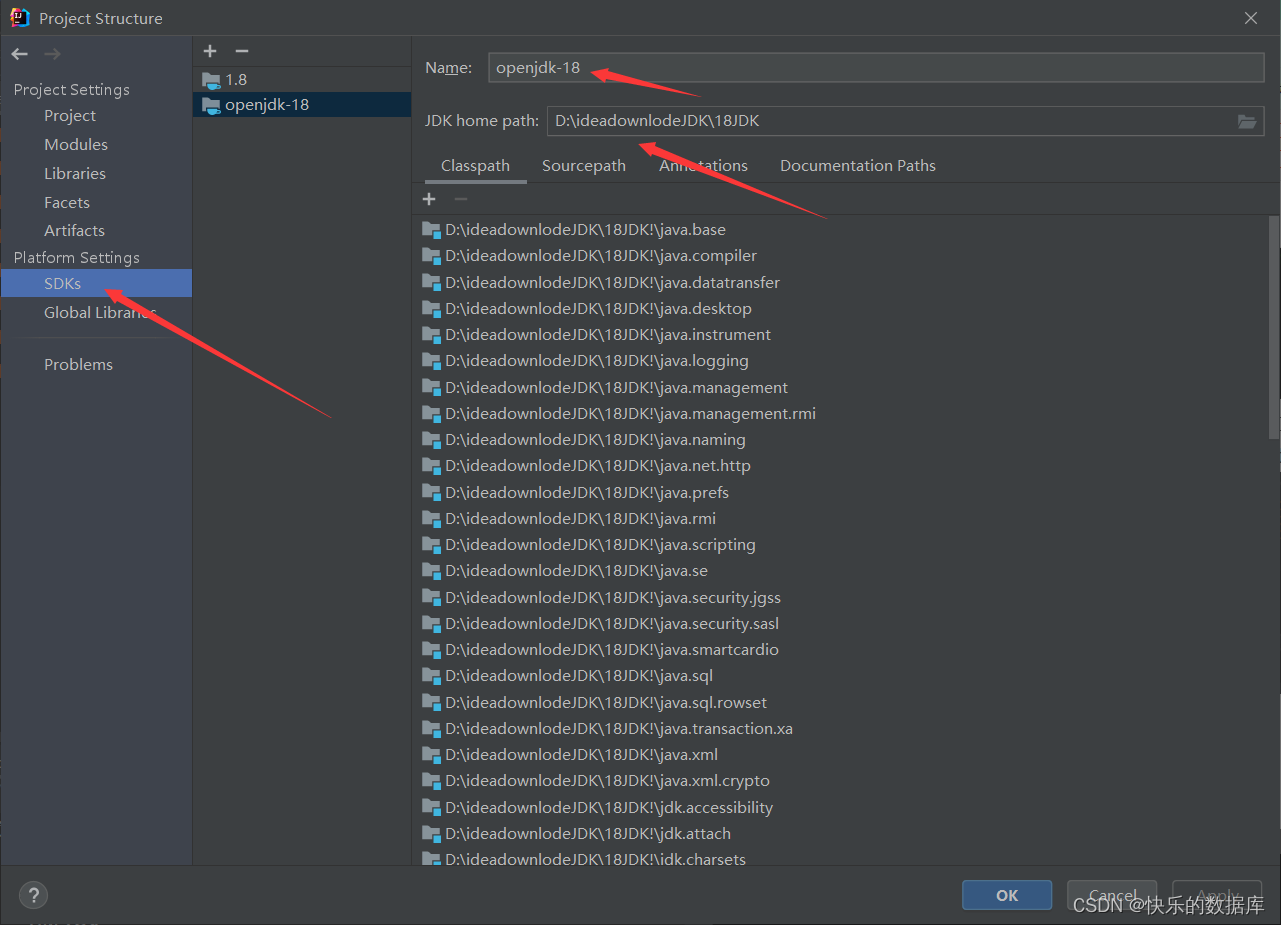
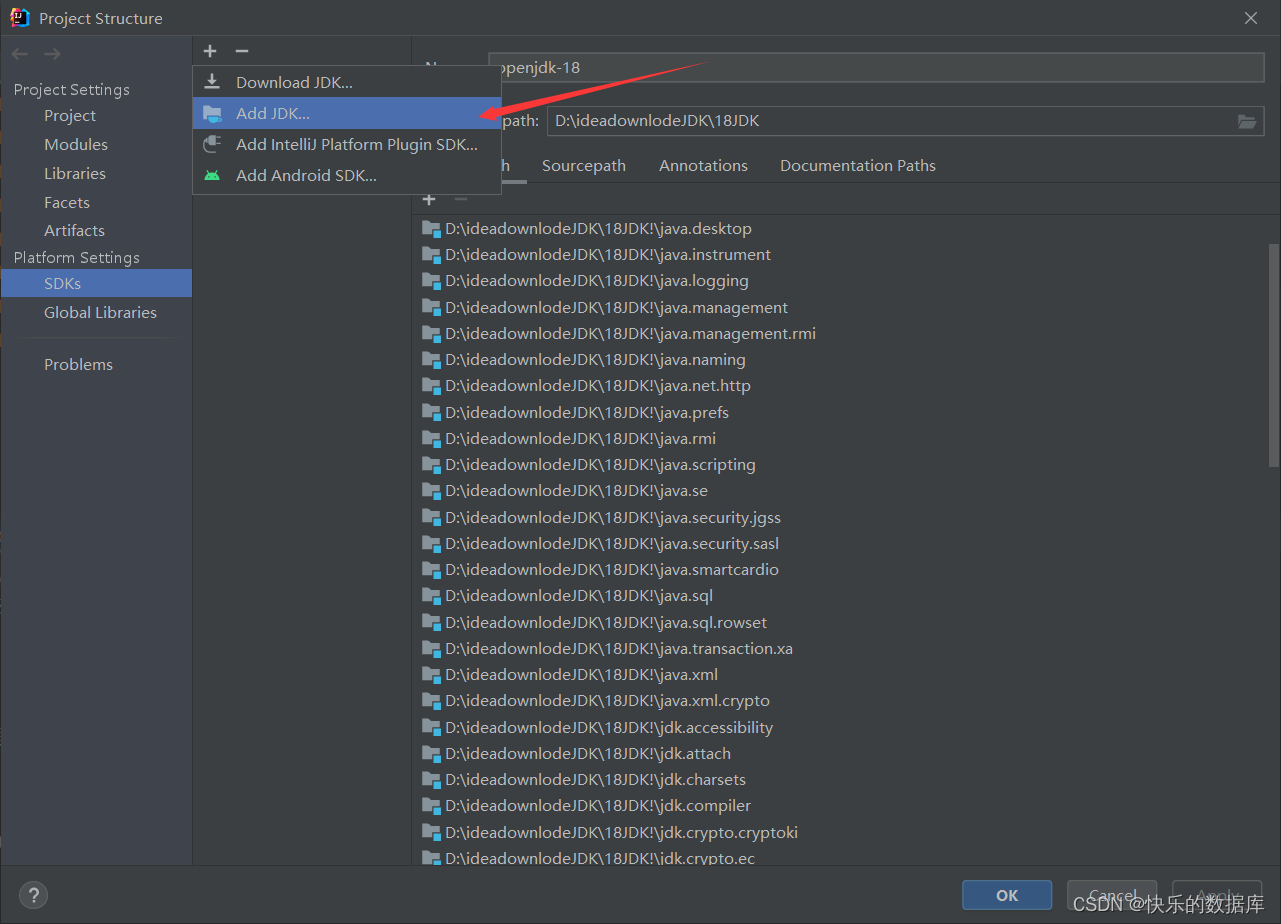

3.解决方案第三步:(project–>project SDK–>Project Language level–>apply)
选中project,点击project SDK:的jdk改为你安装的版本,并将下方的
Project Language level的语言版本该为和你jdk匹配的语言版本:我选的特性是:8-Lambdas, type annotations etc;,最后点击apply;
原因:
确保模块配置特定于模块的SDK与项目的语言级别相匹配,比如我的是SDK是JDK18版本的,那么我对应的语言级别特性就可以选择是:8-Lambdas, type annotations etc.。
但我选择默认特性情况也没有报错,X - Experimental features,X - Experimental features.。
另外关于JDK版本问题:有兴趣可以去搜索一些资料,大致是则在 Java1到 Java9 对应每一个版本号 :JDK1.0、JDK1.2 … JDK1.8、JDK1.9,Java10以后JDK对应名称为:JDk10、JDK11、JDK12。
**4.解决方案第四步:**关闭idea(点击应用了,不关也行),重新启动,即可成功;
到这里:java: 无效的源发行版: 10’问题得到解决;
有问题欢迎底下评论哦!
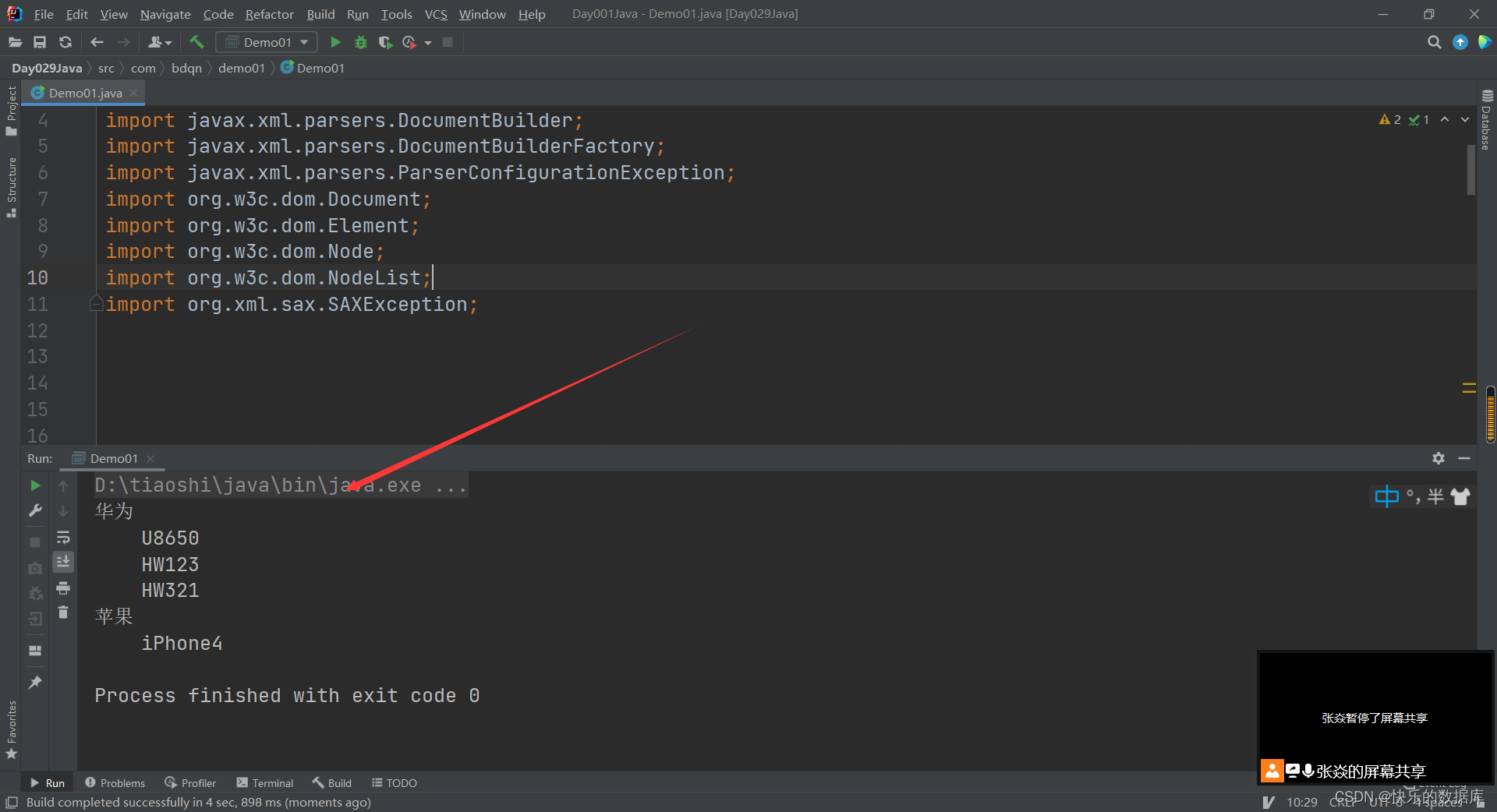










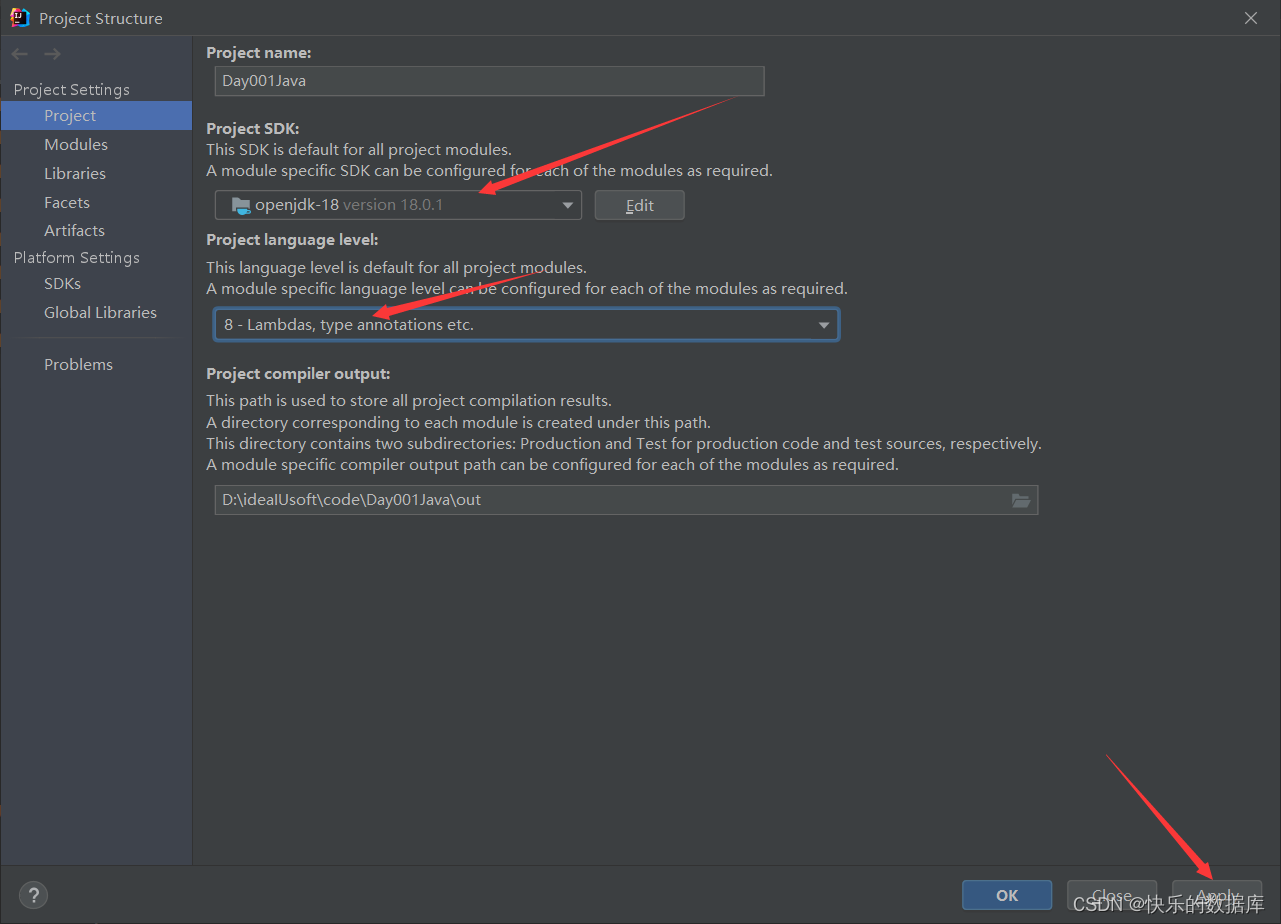















 287
287











 被折叠的 条评论
为什么被折叠?
被折叠的 条评论
为什么被折叠?








